Ihr könnt euer Falk-Navi updaten, damit es auf die neuesten Karten zurückgreifen kann. Wir zeigen, wie das geht.
Erfahre mehr zu unseren Affiliate-Links
Wenn du über diese Links einkaufst, erhalten wir eine Provision, die unsere
redaktionelle Arbeit unterstützt. Der Preis für dich bleibt dabei
unverändert. Diese Affiliate-Links sind durch ein Symbol
gekennzeichnet. Mehr erfahren.
Das Video vom Hersteller zeigt, wie ihr euer Falk-Navigationsgerät aktualisiert:
Systemvoraussetzungen: Windows 10, 7, 8, Vista oder XP und Internetverbindung.
Falk-Navi updaten
- Installiert euch den aktuellen Falk Content Manager auf dem PC. Ihr findet den Link, wenn ihr auf der Webseite etwas herunter scrollt.
- Verbindet euer Navi per USB-Kabel mit dem Computer.
- Startet den Content Manager. Es kann ein paar Minuten dauern, bis sich das Fenster öffnet.
- Loggt euch in euren Falk-Account ein oder erstellt einen Neuen unter Benutzerprofil erstellen.
- Klickt links auf den Button Updates. Falls ein kostenloses Update verfügbar ist, wird es euch dort angezeigt. Klickt auf den Button Installieren, um das Navi zu aktualisieren.
- Ansonsten könnt ihr unter dem Button Katalog oder alternativ auch hier neue Karten kaufen.
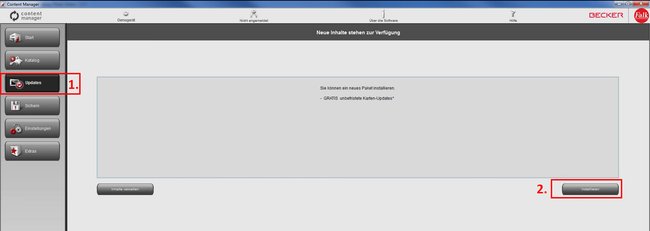
Nach dem Update-Vorgang könnt ihr das Navi wieder vom PC trennen.
Falls ihr überlegt, auf ein aktuelleres Navigationsgerät umzusteigen, findet ihr hier beliebte Modelle zum günstigsten Preis:
Alternativ könnt ihr auch euer Smartphone benutzen. Die besten Navigations-Apps für Android findet ihr hier.
